win10ip地址冲突怎么办_win10ip冲突的简单解决方法
win10系统的ip地址冲突怎么办?很多使用win10正式版系统的用户都碰到过ip地址发生冲突的问题,还导致电脑不能上网的情况。对于这种情况我们又该怎么处理呢?下面本文就为大家分享了win10ip冲突的简单解决方法。
解决方法如下:
1、在Windows10系统桌面,我们右键点击左下角的开始按钮,在弹出菜单中选择“运行”菜单项。
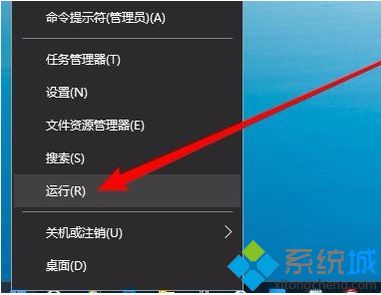
2、这时就会打开Windows10的运行窗口,在窗口中我们输入命令cmd,然后点击确定按钮运行该命令。
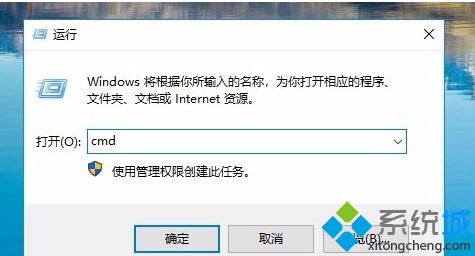
3、在打开的命令提示符窗口中,我们输入命令Ipconfig/release,然后按下回车键。
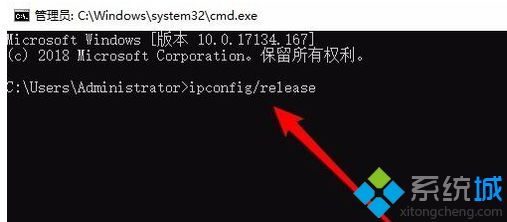
4、这样我们的电脑就释放了当前的IP地址。

5、我们怎么样来更换新的IP地址呢?只需要在命令提示符窗口中输入ipconfig / renew
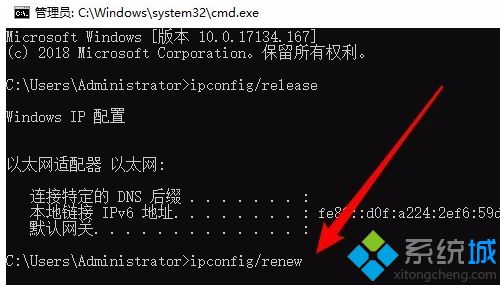
6、然后按下回车键,这时就会又自动分配一个新的IP地址了。
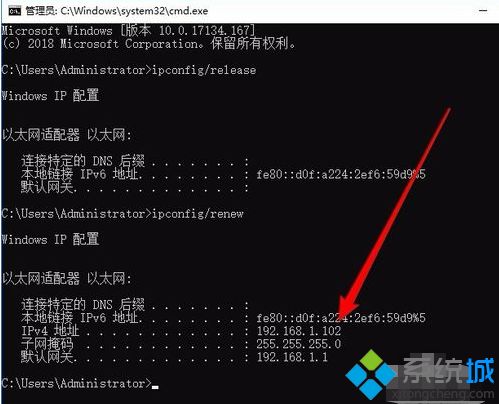
上面给大家分享的就是关于win10ip冲突的简单解决方法啦。有需要的用户可以按照上面的步骤来解决哦。
相关教程:ip地址突然就不对了我告诉你msdn版权声明:以上内容作者已申请原创保护,未经允许不得转载,侵权必究!授权事宜、对本内容有异议或投诉,敬请联系网站管理员,我们将尽快回复您,谢谢合作!










